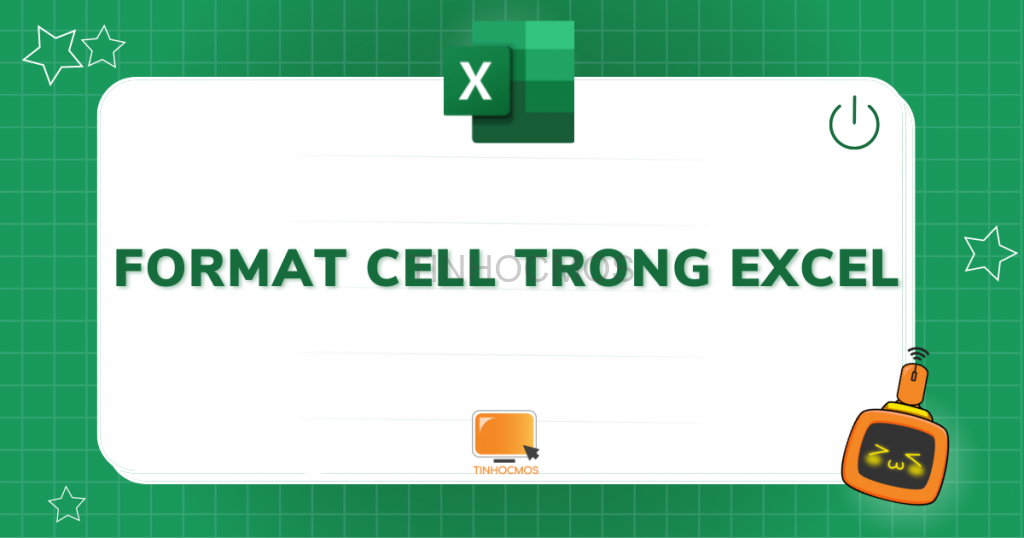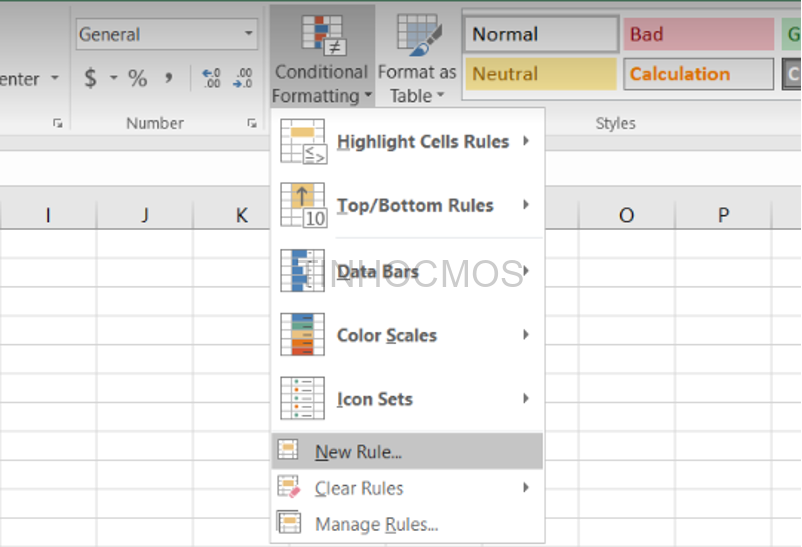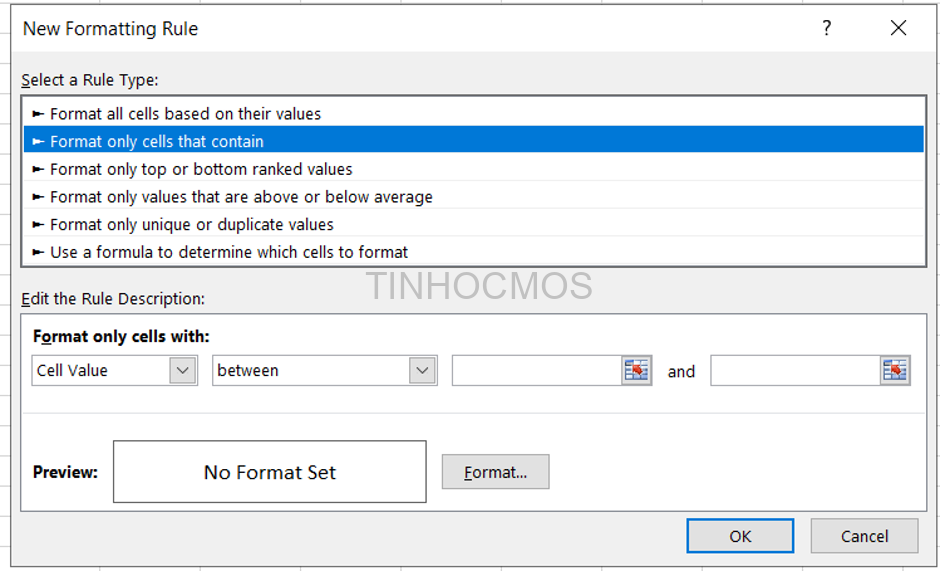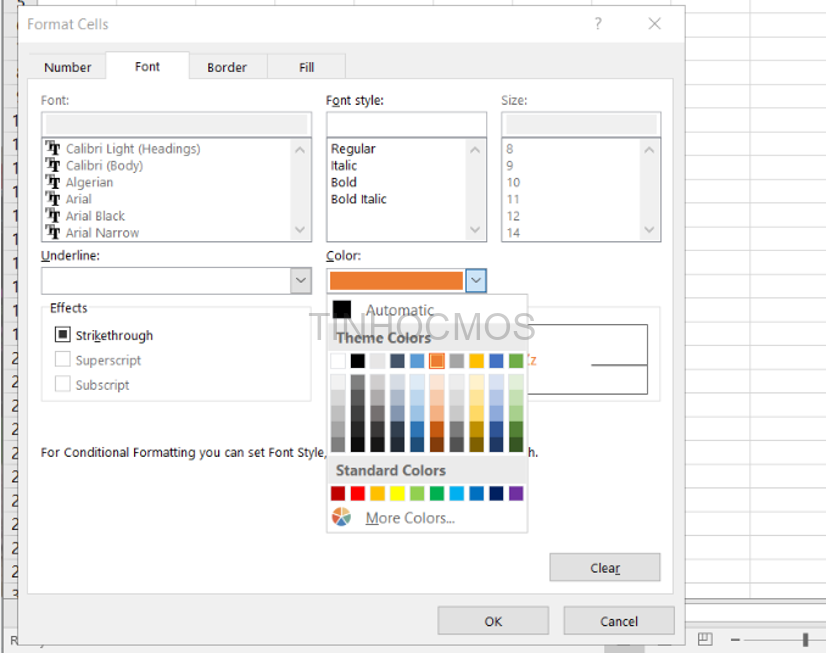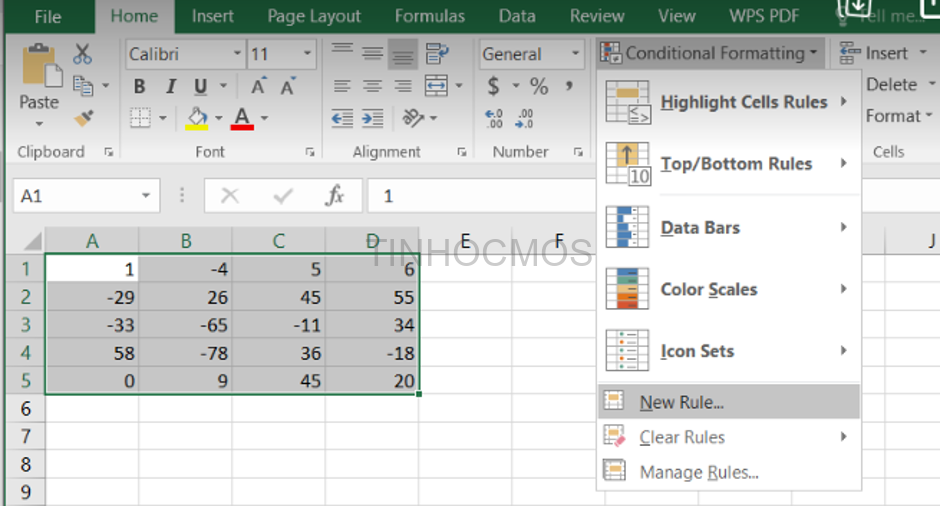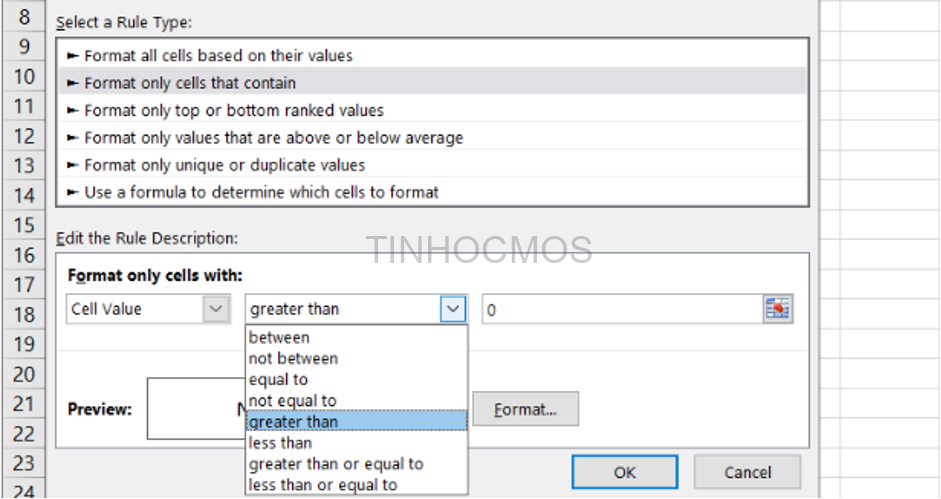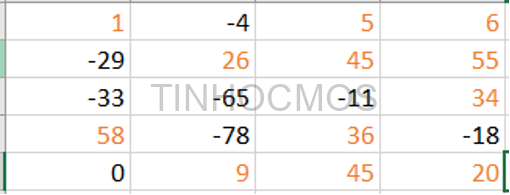Bạn không biết cách đổi màu chữ trong Excel kèm theo điều kiện? Bạn lo lắng khi không biết chúng được thực hiện có dễ dàng không? Vậy hãy để Tinhocmos giải đáp những băn khoăn của bạn bằng các mẹo thay đổi màu chữ theo giá trị của ô trong Excel với Format Cell trong bài viết dưới đây và cùng nhau xem chúng có dễ thực hiện không nhé?
Mục lục
Cách thay đổi màu chữ dựa trên giá trị ô trong Excel với Format Cell
Để thay đổi màu chữ theo ý muốn dựa trên giá trị ô trong Excel thì ta cùng nhau làm theo những bước sau đây:
Bước 1: Để thực hiện một thao tác bất kì nào đó, thì điều đầu tiên ta cần làm là chọn ô mà bạn muốn định dạng. Bạn có thể chọn một cột hoặc một vài cột hay có thể là toàn bộ bảng dữ liệu.
Bước 2: Vào tab Home, chọn Conditional Formatting, sau khi menu hiển thị ta chọn tiếp New Rule…
Bước 3: Xuất hiện hộp thoại New Formatting Rule, đầu tiên ta chọn tùy chọn Format only cells that contain trong Select a Rule Type. Trong Edit the Rule Description có Format only cells with, bạn lần lượt chỉnh sửa các tùy chọn theo giá trị của ô.
Bước 4: Nhấp chuột vào Format trong Preview để đi đến Format Cells hộp thoại, sau đó dưới Font, bạn chọn màu bạn muốn trong danh sách Color.
Bước 5: Nhấp chuột OK> OK để đóng hộp thoại. Bây giờ các giá trị đã được thay đổi màu chữ.
> Xem thêm: Cách dùng Conditional Formatting trong Excel
Ví dụ cụ thể cách thay đổi màu chữ nếu giá trị ô là âm hoặc dương
Bước 1: Chọn ô giá trị và đến tab Home> Conditional Formatting> New Rule như hình bên dưới.
Bước 2: Chọn Format only Cells that contain, trong Format only cells with: cụ thể nếu bạn muốn đổi màu chữ nếu giá trị ô là dương, ta chọn Cell Value> Greater than từ danh sách ở giữa và chọn số 0 vào hộp bên phải.
Lưu ý: Còn nếu bạn muốn đổi màu chữ nếu giá trị ô là âm thì chỉ cần thay greater than bằng less than.
Bước 3: Tiếp đến bạn thay đổi màu chữ như đã hương dẫn ở trên và nhấn OK> OK để đóng hộp thoại.
Vậy là bây giờ tất cả các giá trị dương đều được thay đổi sang màu cam.
Xem thêm: Hướng dẫn cách highlight trong Excel đơn giản và nhanh chóng
Tổng kết về cách thay đổi màu chữ theo giá trị của ô trong Excel với Format Cell
Vậy là chúng tôi đã giới thiệu đến bạn cách thay đổi màu chữ theo giá trị của ô trong Excel với Format Cell. Thật đơn giản và thực hiện dễ dàng đúng không nào.
Bên cạnh thông tin hữu ích trên, Trung tâm tin học văn phòng MOS cũng đang có rất nhiều khóa học online về Word, Excel, Powerpoint nhằm giúp các bạn có thể thành thạo kỹ năng tin học văn phòng trong học tập và làm việc. Liên hệ ngay cho Tinhocmos theo các thông tin sau để được hỗ trợ chi tiết hơn nhé.
Thông tin liên hệ:
Trung tâm tin học văn phòng MOS
Email: [email protected]
Hotline: 0914 444 343